フルスクリーンモード
フルスクリーンモード内のアプリウィンドウは、気を散らすことのない作業環境を提供し、多くの場合、ツールバー、メニュー、およびその他の標準コントロールを、人々が望むまで非表示にします。一部のアプリは、コンテンツへの集中を高めるためにすべてのコントロールを非表示にします。たとえば、QuickTime Player は、人々が映画を再生している間、アプリのコントロールを非表示にします。
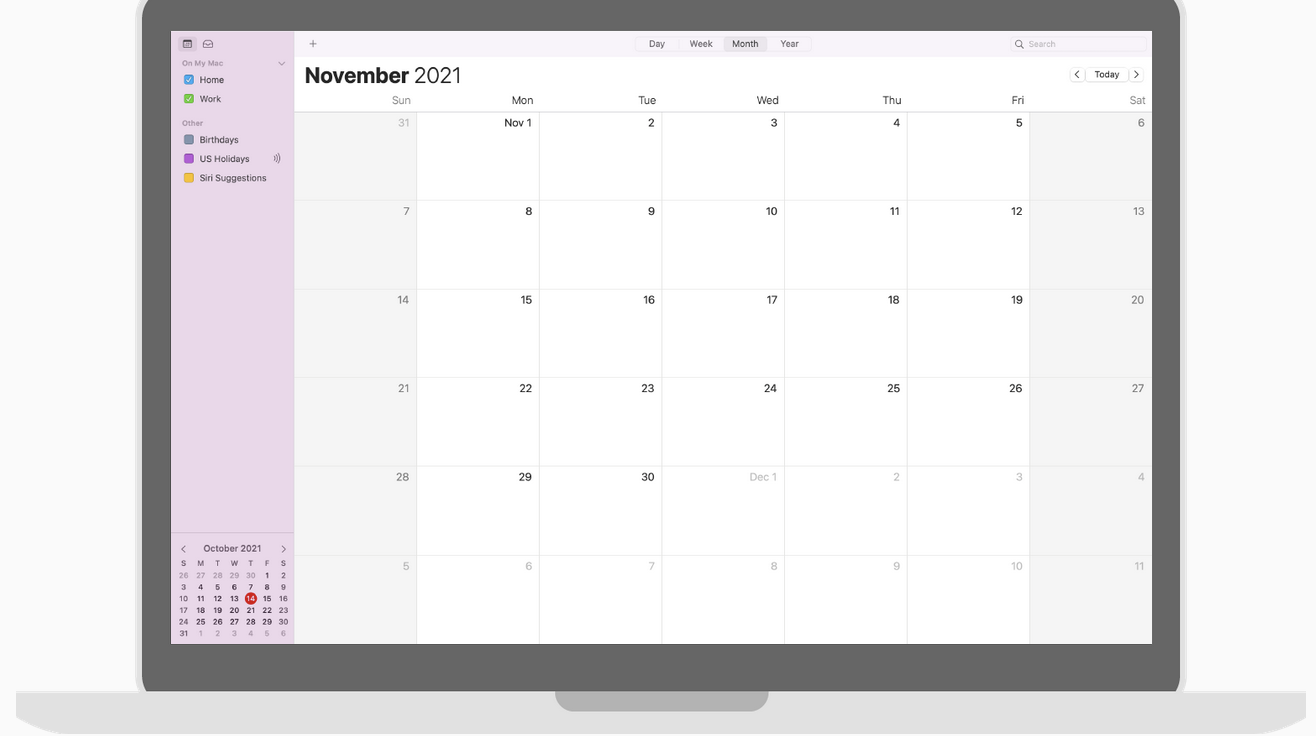
あなたのアプリで意味がある場合にのみ、フルスクリーンウィンドウを有効にして下さい。 没入型タスクを実行したい場合、人々はフルスクリーンモードを高く評価しますが、すべてのアプリがそのようなタスクを有効にするわけではありません。たとえば、電卓 は通常、計算を実行してその結果を他の場所にペーストするために使用するため、フルスクリーン体験を提供する必要はありません。
システムが提供するフルスクリーン体験を使用しましょう。 システムのフルスクリーンサポートを使用すると、あなたのフルスクリーンウィンドウはすべてのコンテキストで適切に機能することが保証されます。開発者向けガイダンスについては、toggleFullScreen(_:) を参照してください。
カスタムフルスクリーンサポートを使用する場合は、システムが定義する領域に依存して、フルスクリーンウィンドウのコンテンツが隠されないように保ちます。 一部の Mac では、カメラハウジングがスクリーンの上部中央の領域を占めます。システムのフルスクリーンサポートを使用すると、この領域が自動的に考慮されます。カスタムフルスクリーン体験を使用する場合は、あなたのコンテンツを配置するときにこの領域を考慮する必要があります。システムは、カスタムフルスクリーン体験を使用するときにコンテンツを配置するのに役立つ 2 つの方法を提供します。
タスクを実行するために必要な場合は、ツールバーを表示したままにします。コンテンツに焦点が当てる場合は非表示にします。 フルスクリーンウィンドウを設定して、ツールバーを常に表示するか、人々がポインタをスクリーンの上部に移動したときにのみ表示するように設定できます。たとえば、カレンダー には常にツールバーが表示され、必須のナビゲーションとスケジュール管理のコントロールにすばやくアクセスできます。一方、プレビュー ではツールバーが非表示になるため、人々はコンテンツの読み取りや表示に焦点を当てられます。
必須機能へのアクセスを維持して下さい。 すべての必須ツールがフルスクリーン環境で引き続き利用できることを確認してください。人々はフルスクリーンモードを終了せずにタスクを完了できる必要があります。
ヒント
装備された MacBook Pro モデルでは、タッチバーを使用して、他のコンテンツの上にコントロールを表示したり、人々がポインタを動かしたりすることなく、一般的な機能への直接のアクセスを提供します。ガイダンスについては、タッチバー > デザインの基礎 を参照してください。
フルスクリーンモードで使用するための補助ウィンドウを構成して下さい。 フルスクリーンの補助ウィンドウは、フルスクリーンのコンテンツの上に表示するため適切に構成する必要があります。開発者向けガイダンスについては、fullScreenAuxiliary を参照してください。
フルスクリーンモード中にファイルシステムにアクセスするための便利な方法を人々に提供します。 ファイルを開いたり、イメージをインポートしたり、ファイルを保存したり、その他のファイルシステムの操作を行うために、人々にフルスクリーンモードを終了させないでください。たとえば、フルスクリーンモードの時人々がイメージをインポートできる組み込みのイメージブラウザを実装できます。
フルスクリーンのスペースを活用しながら、インターフェイスの移行をスムーズに保って下さい。 ほとんどのウィンドウは、フルスクリーンモードに入ると幅と高さが大きくなります。ウィンドウがフルスクリーンのスペースにうまく収まるようにし、必須の領域を高くするには、インターフェイスの比率を微妙に調整することを検討してください。これがあなたのアプリで理にかなっている場合は、不快な移行を避け、インターフェースがすぐに認識できるようにしてください。
常に人々をミッションコントロールに入らせてください。 あなたのアプリだけに焦点が当てられている場合でも、Mission Control を呼び出して、開いている他のウィンドウ、フルスクリーンアプリ、デスクトップ、スペースをプレビューしてナビゲートすることを人々は期待しています。あなたのアプリで使用できる体験の種類に関係なく、人々が Mission Control に入るために使用するキーボードショートカットとジェスチャーを尊重してください。
人々があなたのフルスクリーンアプリから切り替えた後、戻ったときに中断したところから再開できるようにします。 たとえば、ゲームやスライドショーは、人々がアプリを離れるときに自動的に一時停止して、何も見逃さないようにする必要があります。
フルスクリーンモードをいつ終了するかを人々に選択させます。 人々が別のアプリに切り替えたとき、または映画やゲームのプレイなどのアクティビティを終了したときに、フルスクリーンモードを自動的に終了することは避けてください。
一般的に、人々に Dock を開けさせます。 あなたのアプリがフルスクリーンモードのときに Dock へのアクセスを維持して、人々がアプリやその他の Dock 項目をすばやく開けられるようにすることが重要です。この例外は、スクリーンの端が体験の一部を可能にする没入型ゲームです。
